wikiHow es un "wiki", lo que significa que muchos de nuestros artículos están escritos por varios autores. Para crear este artículo, 11 personas, algunas anónimas, han trabajado para editarlo y mejorarlo con el tiempo.
Este artículo ha sido visto 11 713 veces.
A muchos dueños de autos Acura no les gusta la pantalla de inicio del sistema de navegación. Este artículo es interesante para todas aquellas personas que tengan un sistema de navegación Acura en su auto y quieran cambiar la pantalla inicial. El sistema de navegación en los autos Acura es una unidad marca Alpine que funciona en un sistema Windows CE con un procesador SH-4. Existe un programa llamado Dumpnavi que lee y modifica los archivos contenidos dentro de los archivos .BIN que están ubicados en el DVD-ROM del sistema de navegación. Algunas de las cosas que puedes hacer en este programa son cambiar el fondo de pantalla por una imagen personal, eliminar las palabras “Pantalla de navegación” en la pantalla inicial y cambiar algunas de las palabras que aparecen.
Pasos
-
1Apaga el auto y enciende el sistema de navegación.
-
2Espera a que aparezca la pantalla principal.
-
3Mantén presionados los botones "MAP/GUIDE", "MENU", y "CANCEL" entre 3 y 5 segundos.
-
4Espera a que la pantalla Selected Diagnostic Items (Artículos de diagnóstico seleccionados) aparezca.
-
5Presiona el botón “Versión” tocando la pantalla.
-
6Cuando aparezca la pantalla de “Versión”, anota el nombre del archivo que está al lado de las palabras “LoadingFileName” (Cargando nombre de archivo). Por ejemplo: BNHN404A.BIN.
-
7Sal del auto y abre la maletera.
-
8Busca el reproductor de DVD que adjunto al sistema d navegación en la parte superior de la maletera.
-
9Abre la placa frontal y quita el DVD-ROM del sistema de navegación.
-
10Apaga el auto y el sistema de navegación.
-
11Inserta el DVD-ROM en tu computadora.
-
12Abre el DVD-ROM y verás 9 archivos .BIN.
-
13Copia los 9 archivos .BIN a la computadora. Estos son: BN2HH12C.BIN, BN2HH110.BIN, BN2HH120.BIN, BN2HHMLD.BIN, BN2HN12B.BIN, BN2HN18B.BIN, BN2HN380.BIN, BNHH401A.BIN, BNHN404A.BIN
-
14Abre el programa Dumpnavi.
-
15Haz clic en “Buscar” en la parte superior del programa para buscar el archivo “Bootloader”.
-
16Cuando el archivo de abrir aparezca, busca la ubicación donde copiaste los 9 archivos .BIN y selecciona aquél que tenga el mismo nombre que copiaste en el paso 6 y haz clic en el botón “Abrir”.
-
17Haz clic en el botón “Buscar” en el programa para ubicar el archivo de imagen que deseas usar.
-
18Cuando el archivo aparezca, selecciona el archivo “Bitmap” (imagen) que quieras utilizar como fondo de pantalla.
-
19Una vez que selecciones los archivos “bootloader” y “bitmap”, haz clic en el botón “Modify” (Modificar).
-
20Copia el archivo .BIN modificado, incluyendo todos los otros archivos .BIN (9 en total) y quémalos en un CD en blanco o en un DVD.
-
21Inserta el DVD-ROM de navegación que quitaste del reproductor de DVD que se encuentra en la maletera de tu auto.
-
22Enciende el auto y prende el sistema de navegación.
-
23Espera a que aparezca la pantalla principal.
-
24Mantén presionados los botones "MAP/GUIDE", "MENU", y "CANCEL" entre 3 y 5 segundos, al igual que en el paso 3.
-
25Espera a que la pantalla Selected Diagnostic Items (Artículos de diagnóstico seleccionados) aparezca.
-
26Presiona el botón "Version" (Versión) tocando la pantalla como en el paso 5.
-
27Cuando veas la pantalla de Versión, sal del auto y abre la maletera.
-
28Quita el DVD-ROM del reproductor de DVD y cámbialo por el CD o DVD que acabas de crear en el paso 20.
-
29Regresa al auto.
-
30Presiona el botón "Load Disc" (Cargar disco) en la pantalla de Versión para cargar el archivo .BIN modificado en el sistema de navegación.
-
31Espera hasta que haya terminado por completo y luego aparezca un mensaje de error que dice que no se puede leer el disco de navegación.
-
32Abre la maletera y quita el CD o DVD que quemaste del reproductor de DVD e inserta el disco original del sistema de navegación.
-
33Regresa al auto y apaga el motor.
-
34Enciende el auto y prende el sistema de navegación. Ahora deberías ver el nuevo sistema de navegación de Acura en la pantalla de inicio.Anuncio
Consejos
- Si algo sale mal mientras realizas este proceso, vuelve a insertar tu disco original de navegación en el reproductor de DVD, mantén presionados los botones "Map/GUIDE" "MENU" y "CANCEL" entre 3 y 5 segundos y regresarás a la pantalla Selected Diagnostic Items (Artículos de diagnóstico). En esa pantalla, selecciona la opción "Version" y presiona el botón "Load Disc" (Cargar disco) para que todo regrese a su estado de fábrica.
- Para conseguir una copia del programa, envía un correo a paulryee@yahoo.com.
Advertencias
- No apagues el auto a menos que las instrucciones digan lo contrario.
Cosas que necesitarás
- Controlador de DVD-ROM en una computadora
- Quemador de CD o DVD en una computadora
- CD o DVD en blanco
- Programa Dumpnavi






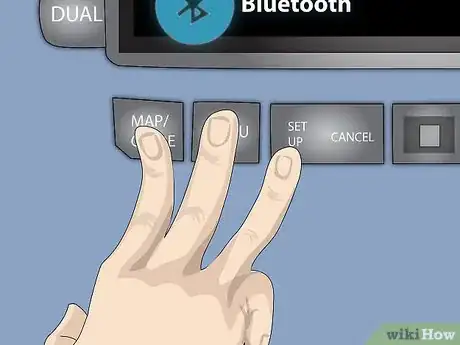
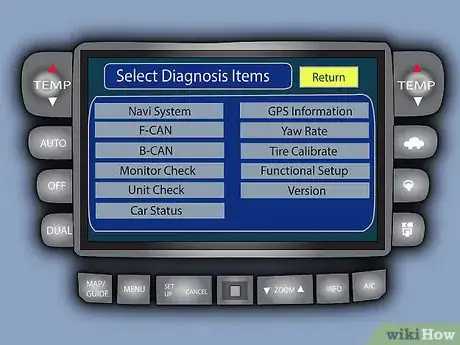
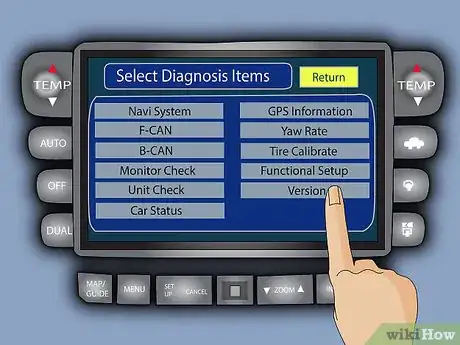
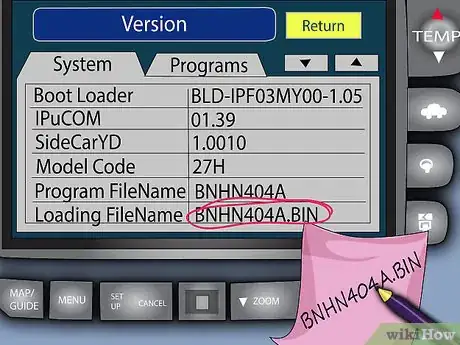





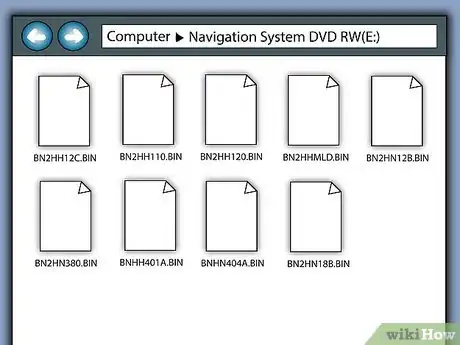
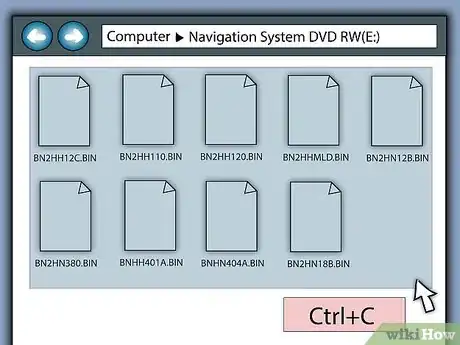
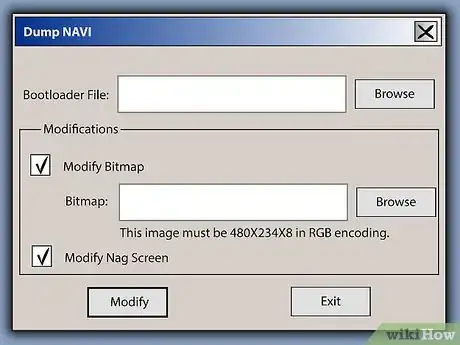
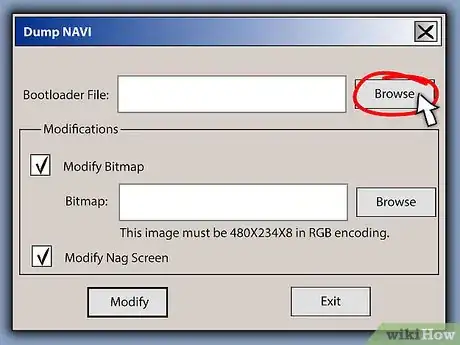
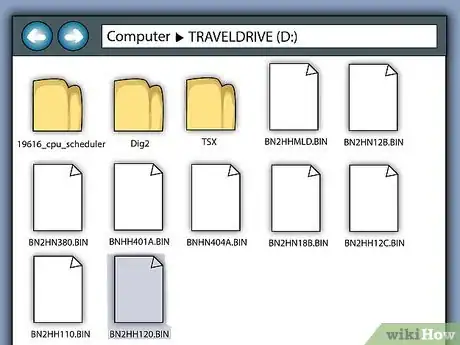
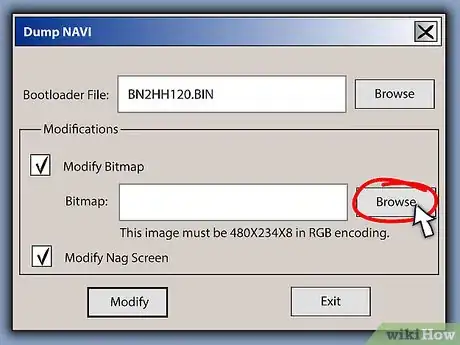
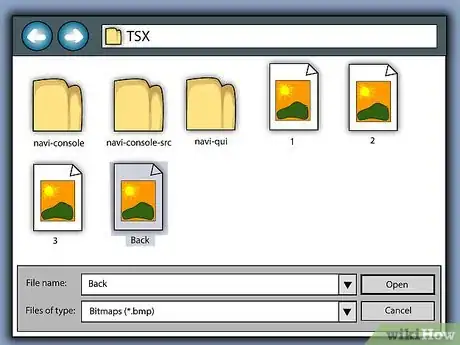
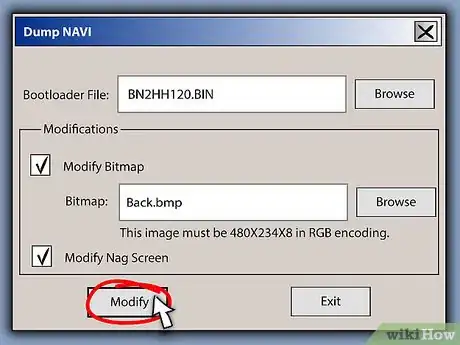
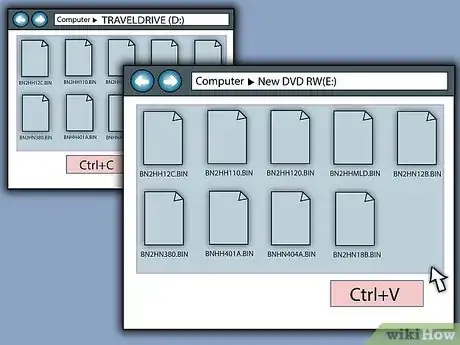


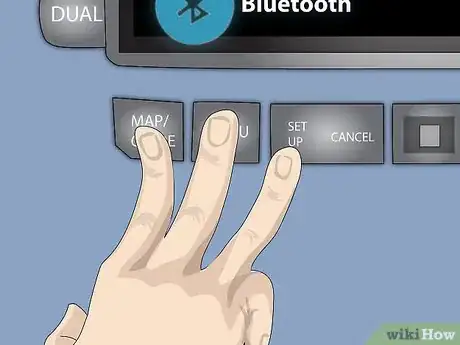
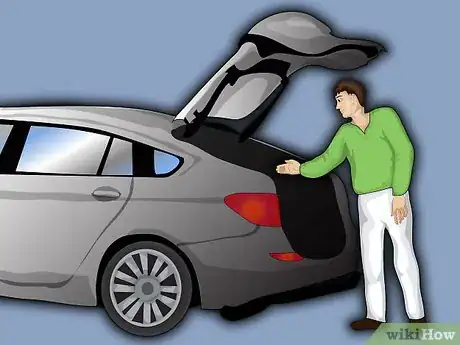


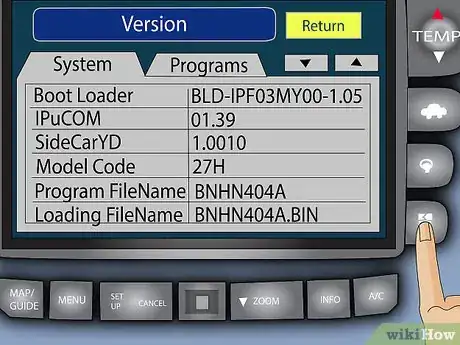
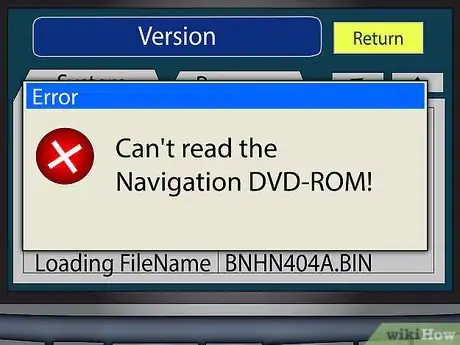



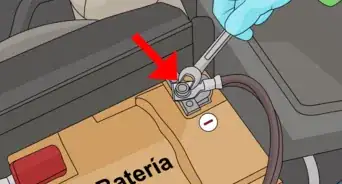
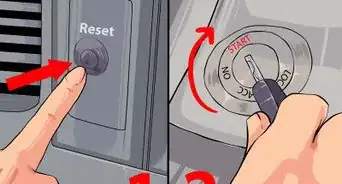
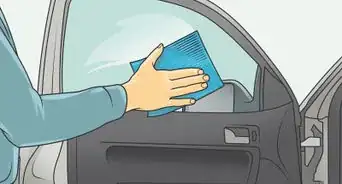




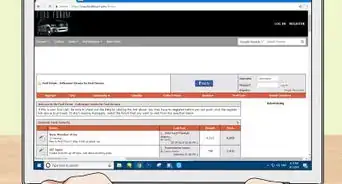
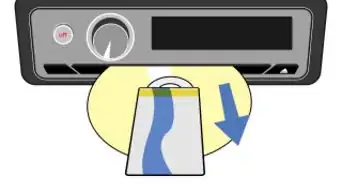



-Step-13.webp)




